电脑显示存储卡无媒体怎么办?(解决电脑显示存储卡无媒体问题的实用方法)
在使用电脑时,有时候可能会遇到存储卡连接电脑后,却发现电脑显示存储卡无媒体的情况。这种情况下,我们无法访问存储卡中的文件,给我们的工作和生活带来了一定的困扰。当电脑显示存储卡无媒体时,我们该如何解决这个问题呢?接下来,将为您介绍一些实用的方法来解决电脑显示存储卡无媒体的问题。
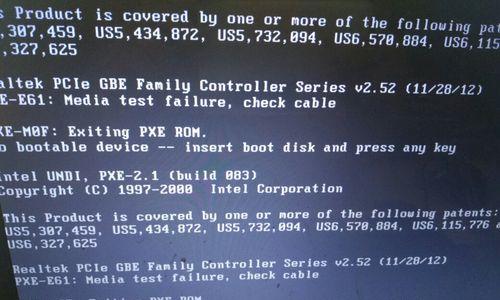
重新插拔存储卡
我们可以尝试重新插拔存储卡。有时候,存储卡可能没有正确连接到电脑,导致电脑无法读取其中的内容。我们可以将存储卡从电脑中拔出,并再次插入,确保它与电脑连接良好。
更换连接线
如果重新插拔存储卡后问题仍然存在,可能是连接线出现了问题。我们可以尝试更换存储卡连接线,使用全新的连接线将存储卡与电脑连接起来,然后查看是否能够正常读取存储卡中的文件。

检查存储卡的物理损坏
如果存储卡依然显示无媒体,我们需要考虑到存储卡本身可能存在物理损坏的情况。我们可以将存储卡插入到另一台电脑或者其他设备中,检查它是否能够正常工作。如果在其他设备上也无法读取存储卡中的内容,那么很有可能是存储卡出现了物理损坏。
使用数据恢复软件
当存储卡无法正常读取时,我们可以尝试使用一些数据恢复软件来帮助我们恢复存储卡中的文件。这些软件可以扫描存储卡,并尝试恢复被删除或丢失的文件。在使用数据恢复软件时,我们需要注意选择可信赖的软件,并按照软件提供的操作步骤进行操作。
格式化存储卡
如果以上方法都无法解决问题,我们可以尝试格式化存储卡。但在格式化之前,我们需要明确了解这将导致存储卡中的所有数据被永久删除,所以在进行格式化操作之前,务必备份好重要的文件。格式化存储卡后,我们可以尝试重新插入存储卡,并查看是否能够正常读取。

检查磁盘管理
如果存储卡依然显示无媒体,我们可以通过磁盘管理工具来检查存储卡的状态。我们可以按下Win+R组合键,打开运行窗口,并输入“diskmgmt.msc”来打开磁盘管理工具。在磁盘管理中,我们可以查看存储卡的状态、分区情况以及其他相关信息。
更新驱动程序
有时候,电脑显示存储卡无媒体可能是由于驱动程序过时或者出现问题所致。我们可以尝试更新存储卡的驱动程序来解决这个问题。我们可以通过设备管理器来找到存储卡对应的驱动程序,并进行更新操作。
检查系统病毒
系统病毒也有可能导致电脑显示存储卡无媒体。我们可以运行杀毒软件来扫描电脑系统,检查是否存在病毒。如果发现病毒存在,我们需要及时清理病毒并修复系统。
清洁存储卡接口
存储卡接口上的灰尘和污垢可能会导致存储卡无法正常连接到电脑。我们可以使用棉签或软布蘸取少量酒精,轻轻擦拭存储卡接口,以清除接口上的污垢和氧化物。
尝试其他电脑或设备
如果以上方法仍然无法解决问题,我们可以尝试将存储卡插入其他电脑或设备中,看看是否能够正常读取。如果其他电脑或设备可以读取存储卡中的文件,那么问题很有可能出现在我们的电脑上。
联系专业维修人员
如果经过多次尝试仍无法解决问题,我们可以考虑联系专业的电脑维修人员。他们可能有更高级的工具和技术来帮助我们解决存储卡无媒体的问题。
注意存储卡的使用
为了避免存储卡无媒体问题的发生,我们在使用存储卡时需要注意一些事项。比如,避免频繁插拔存储卡、定期备份重要文件以防数据丢失、选择可信赖的存储卡品牌等。
使用云存储备份文件
为了更好地保护我们的文件,我们可以考虑将文件保存在云存储中。这样,即使存储卡出现问题,我们的文件仍然可以通过云存储来访问和恢复。
购买新的存储卡
如果存储卡出现了严重的物理损坏,无论我们采取多少方法都无法解决问题,那么最后的选择就是购买一个新的存储卡。在购买新存储卡时,我们需要选择合适的容量和可靠的品牌,以确保数据的安全性和可靠性。
当电脑显示存储卡无媒体时,我们可以采取一些实用的方法来解决这个问题。重新插拔存储卡、更换连接线、检查物理损坏、使用数据恢复软件、格式化存储卡等都是常见的解决方法。如果以上方法无法解决问题,我们可以考虑联系专业维修人员或者购买新的存储卡。同时,我们也需要注意存储卡的使用,定期备份文件以及使用云存储来保护数据的安全性。
标签: 存储卡
相关文章

最新评论